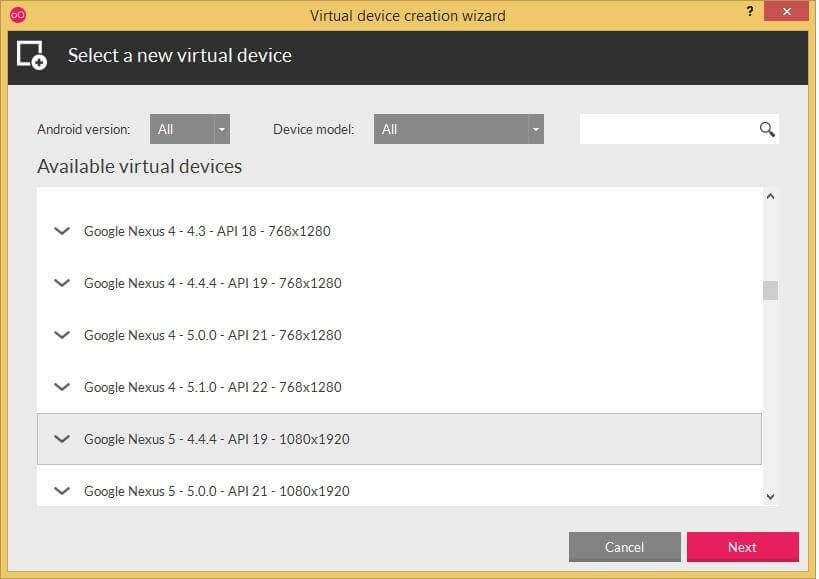





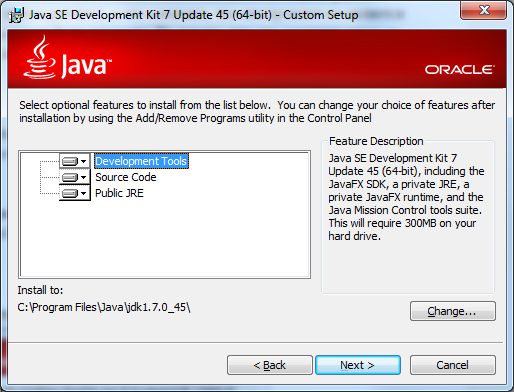




Категория: Инструкции
Genymotion это Android эмулятор сделаный на основе Virtualbox. Программа может эмулировать конкретные модели Android устройств и позволяет устанавливать / запускать / тестировать приложения. Возможно эмулировать некоторые датчиики устройств (камера,gps и т.п.). Так как Virtualbox это кросс-платформенное система, то Genymotion также работает в Windows, Mac и Linux.
Примечание. Я буду использовать Ubuntu (Linux) в данной статье. Процесс установки для Mac и Windows довольно прост, поэтому мы не будем описываеть его здесь.
Для начала вам придется перейти на Genymotion сайт и получить учетную запись. Вы сможете скачать инсталлятор только после регистрации.
На странице загрузки, вы сможете скачать инсталлятор для вашей ОС. Я выбрали "Linux 64 bit (Ubuntu, Fedora, RedHat)" версию и скачал файл "genymotion-2.1.1_x64.bin" в домашнию папку.
Открыл терминал и ввел команду:
./genymotion-2.0.1_x64.bin
Данная команда позволит вам установить Genymotion к домашнию папку.
Для запуска Genymotion, просто перейдите в папку Genymotion и запустите файл "genymotion".
При первом запуске, вам будет предложено добавить новое виртуальное устройство. Нажмите кнопку "Да". Далее вы можете выбрать устройство и версию Android для установки. Я выбрал "HTC One 4.3". Скачивание образа системы может занять некоторое время, в зависимости от скорости вашего интернет-соединения.
Как только загрузка будет завершена, нажмите кнопку запуска, чтобы запустить эмулятор. Как и во всех Android телефонах, первая загрузка пройдет через его настройку.
И когда устройство будет готово, вы сможете использовать его как и любой другой Android телефон (без функции звонков).
Чтобы установить приложение, вы просто должны скачать файл apk (либо из браузера в эмуляторе или c рабочего стола) и установить его обычным способом. Play Store не доступен в эмуляторе, но вы можете воспользоваться GAPPS ( скачать отсюда ). Если у вас есть Android SDK,то установив и настроив Genymotion указав ссылку на папку Android SDK, вы сможете устанавить программу просто перетащить apk или gapps.zip файл в окно эмулятора.
Примечание. Если вы видите сообщение "INSTALL_FAILED_CPU_ABI_INCOMPATIBLE", вам нужно будет установить "Genymotion-ARM-Translation.zip" ( скачать с этого поста ), перед установкой Google приложений.
Genymotion, работал лучше, чем версии для Android-x86, который я установил в Virtualbox ранее. Много вещей просто работают и не требует сложной настройки. Можно даже играть в игры на нем. Если вы хотите попробовать Android, проверить свои приложения, или просто хотите запускать его на своем компьютере, то Genymotion может быть неплохим вариантом.
Категория. virtualbox | Просмотров. 12376 | Добавил. mirspo
 Genymotion – шустрый эмулятор Андроид, что имеет в своем наборе функций подготовленные образы операционных систем Андроид (x86 с интегрированной поддержкой графического ускорителя OpenGL), отличный вариант для проведения тестов различного софта. Данный проект поднялся из давнего Андроид VM, и в сопоставлении Genymotion снабжен новым дизайном интерфейса, установщиком и множеством новых функций.
Genymotion – шустрый эмулятор Андроид, что имеет в своем наборе функций подготовленные образы операционных систем Андроид (x86 с интегрированной поддержкой графического ускорителя OpenGL), отличный вариант для проведения тестов различного софта. Данный проект поднялся из давнего Андроид VM, и в сопоставлении Genymotion снабжен новым дизайном интерфейса, установщиком и множеством новых функций.
Как утверждают создатели-программисты, цель утилиты – сменить виртуальный эмулятор Андроид от Google не только для программистов и создателей приложений под Андроид, но и для тех, кто создает видео-демонстрации софта на Андроид.
Genymotion ныне находится в дэмо-версии. Его можно установить на операционные системы Windows, Linux, Mac OS-X. Для запуска и работоспособности нужен предустановленный Virtual-Box. Исходный код виртуализации данной утилиты открыт, но программное обеспечение, что заливается на хостинг и функционирует там бесплатно для любого применения, но редактирование кода запрещено. На будущие перспективы, разработчики Genymotion планируют сделать софт бесплатным, включив в его функционал множество дополнительных функций, что расширят возможности программы.
Планируется разработать также платные варианты данного продукта, но это касается только Genymotion для корпоративного использования, на предприятиях где необходима одновременная работа программы на нескольких компьютерах.
В следующих релизах будут задействованы новые сенсорные датчики: настройка яркости дисплея, датчик поворота, гироскоп, температура, а также прочие функции.
Следует помнить, поскольку это пробная версия утилиты, есть шанс столкнутся с некоторыми багами и ошибками, возникающими при работе программы. По наблюдениям и проведенным тестам, каждый отдел и отдельные функции работали достаточно стабильно: подключение к Интернету функционировало безотказно «из коробки», можно сразу же запускать интерактивные игры или сетевые приложения, такие как Fruit Ninja, Angry Birds, вообще без лагов или «тормозов» (но, по-видимому, все зависит от мощности установленного «железа» на вашем ПК).
Эмулятор андроида genymotion работает только с программой Virtual-Box Oracle. Т.о. есть варианты:
 Заполняем соответствующие поля.
Заполняем соответствующие поля. Username -здесь ваш ник в системе; e-mail@cjvpany.com- адрес вашего почтового ящика; Password — пароль; Ставим галочку » I accept terms of the privacy statement» (я принимаю условия использования сервисом).
Username -здесь ваш ник в системе; e-mail@cjvpany.com- адрес вашего почтового ящика; Password — пароль; Ставим галочку » I accept terms of the privacy statement» (я принимаю условия использования сервисом). Высветится поле «Create account» (создать аккаунт), на которое и жмём. На вашу почту придёт письмо.
Высветится поле «Create account» (создать аккаунт), на которое и жмём. На вашу почту придёт письмо. Для активации нажмите ссылку в письме «Click here». Далее откроется страница, на которой вам будет предложено его купить
Для активации нажмите ссылку в письме «Click here». Далее откроется страница, на которой вам будет предложено его купить  Но, не стоит огорчаться — нажмите на маленькую ссылочку внизу (это бесплатный вариант).
Но, не стоит огорчаться — нажмите на маленькую ссылочку внизу (это бесплатный вариант). Открывается страница на которой выбираем операционную систему и состав скачиваемого пакета: Get Genymotion (143.44 MB) — полный пакет и сама программа и VirtualBox или Get Genymotion (without VirtualBox) (34.86 MB)- это только сама программа.
Открывается страница на которой выбираем операционную систему и состав скачиваемого пакета: Get Genymotion (143.44 MB) — полный пакет и сама программа и VirtualBox или Get Genymotion (without VirtualBox) (34.86 MB)- это только сама программа.
Скачиваем Get Genymotion (143.44 MB).
Здесь выбора практически нет -или английский или французский язык. Жмём «Next» и выбираем место установки.
Далее жмите «Next» и дождитесь завершения распаковки.
Теперь на вашем компьютере установлен виртуальный эмулятор андроид, который способен работать в интерактивном режиме и запускать разнообразный Андроид-софт без потери его функциональности.
Как установить и как пользоваться видео:
Похожие записи:
С молниеносно растущей популярностью платформы Android, такими же темпами повышается и спрос на приложения и игры. И иногда сделать презентацию того или иного продукта, на сенсорном устройстве, бывает проблематично. Намного легче и эффективнее, запустить приложение в более удобной и знакомой рабочей атмосфере персонального компьютера, где можно его быстро протестировать, выявить ошибки, редактировать и сделать презентацию. Чтобы работать с операционной системой Android на ПК, были созданы программы-эмуляторы, которые могут буквально создать полноценный виртуальный смартфон или планшет внутри Вашего компьютера.
Существует уже несколько подобных программ. Официальный пакет разработчика приложений – SDK, от Google, YouWawe и BlueStacks – вот 3 самых популярных и качественных эмулятора. Они не плохи, но всех их объединяет один весомый минус. Повышенные требования к мощности ПК.
На сегодняшний день, в просторах сети появилась ещё одна команда разработчиков программы-эмулятора для Android, которая выпустила на свет совершенно новый, уникальный продукт – Genymotion. Эмулятор может всё, что и его старшие собратья, но на их фоне его отличает одно достоинство – более низкая потребность в ресурсах ПК. Благодаря новой методике виртуализации платформы Android, Genymotion может приемлемо работать даже на слабых машинах.
Эмулятор может работать на таких операционных системах, как: Windows, Linux и Mac. Есть 3 версии программы: бесплатная и две платных (за 99$/год и 299$/год). Если Вам нужен обычный эмулятор для запуска приложений и игр, то бесплатной версии хватит за глаза. Но если вы серьёзный разработчик приложений, то лучше будет купить одну из версий, чтобы получать помощь от технической поддержки и использовать дополнительные функции для разработки софта для Android.
Возможности эмулятора:
- По сравнению с прочими, Genymotion, работает намного быстрее.
- Создаёт подключение к интернету, через WiFi.
- Есть возможность управлять виртуальным гаджетом через командную строку.
- Имитирует GPRS и заряд батареи (данные можно задать).
- Поддерживает ADB (в новой версии улучшена работа, исправлены ошибки).
- Плагины к Android Studio и Eclipse.
- Виртуальный девайс имеет общий буфер обмена с компьютером.
- Редактирование CPU и RAM.
- Эмуляция тыльной и фронтальной камер.
- Совместимость с Windows, Mac и Linux.
- Возможность удалённого управления и скринкаста.
- Изменение IMEI/MEID.
- Создание дубликата устройства в списке эмулятора.
- Полный сброс настроек гаджета.
- Genymotion Java API, для контроля датчиков в коде приложения.
- Автоматическое обновление операционных систем виртуальных устройств (по желанию).
Инструкция по эксплуатации Genymotion:
Процесс установки и настройки Genymotion очень прост и не должен вызвать много вопросов даже у неопытных пользователей. Но чтобы сделать всё более понятным и пролить свет на некоторые детали, я предоставлю Вам подробный маршрут с описанием каждого шага, начиная от скачивания эмулятора Genymotion и заканчивая установкой приложений на виртуальный гаджет.
Шаг 1 – Регистрация на сервисеДля эмуляции уже созданных образов подключение к интернету не обязательно. Но для получения списка виртуальных машин, необходимо иметь аккаунт в системе. Далее сами всё поймёте.
Чтобы зарегистрироваться на сервисе, переходим на официальный сайт эмулятора - http://www.genymotion.com/.
- Кликаем по “GET GENYMOTION” и попадаем на страницу выбора версий (Фото №1).
- Здесь листаем вниз и в столбце “Free” нажимаем кнопку “DOWNLOAD” (Фото №2).
- Теперь (если у Вас нет аккаунта) сервис предлагает пройти процедуру регистрации. Жмём “signup form” (Фото №3).
- В правой колонке вводим данные (Фото №4). На почту придёт ссылка активации.
- Активировав аккаунт на почте можно переходить к следующему шагу.




Так как Вы уже зарегистрированы на сервисе, то можете без труда загрузить актуальную версию программы для всех операционных систем - https://cloud.genymotion.com/page/launchpad/download/.
Если у Вас не установлен VirtualBox (и Вы первый раз о нём слышите), то кликайте по верхней ссылке “Windows 32/64 bits (with VirtualBox)” (Фото №5). Этот пакет содержит движок и эмулятор в одном файле.
Для пользователей Linux или Mac подобного решения не реализовано. В таких случаях придется загружать VirtualBox отдельно (https://www.virtualbox.org/wiki/Downloads).
Скачав установщик, переходим к третьему шагу.

Процесс установки Genymotion, вместе с VirtualBox интуитивно-понятный. Хоть инсталятор на английском. Разобраться, куда тыкать, сможет любой начинающий пользователь. Эмулятор с базой рекомендуется устанавливать на системный диск (если их несколько).
Шаг 4 – Создание виртуального гаджета в GenymotionИтак. Вы завели аккаунт на сервисе, скачали и установили эмулятор. Настало время приступить к созданию устройства которое будет имитироваться. Для этого Вам понадобится подключение к интернету.
- В главном окне программы жмём “Add” (Фото №6).
- В открывшемся окне нажимаем на кнопку “Connect”, и вводим данные, указанные при регистрации на сервисе (Фото №7).
- Если всё введено верно, в окне появляется список виртуальных устройств (Фото №8).
- После выбора устройства, начнётся автоматическая настройка, в ходе которой будет загружено около 200 мегабайт.
- Теперь устройство готово к использованию.
- Выбираем настроенный девайс, жмём Play и переходим к следующему шагу (Фото №9).




В отличие от прочих эмуляторов, в Genymotion не никаких проблем с установкой apk. Для этого Вам нужно просто переместить нужный файл на экран гаджета и далее проследовать стандартному ходу инсталяции.



Чтобы изменить язык в Genymotion на русский. зайдите в Setting => Language & input => Language. и выберите из списка нужный язык.

Описание: Genymotion - быстрый эмулятор Android, который включает в себя настроенные образы Android (x86 с аппаратным ускорением OpenGL), идеальный для тестирования приложения. Этот проект вырос из старого AndroidVM, и в сравнении с ним Genymotion имеет новый дизайн плеера, установщик и многое другое.
Как говорят разработчики, цель продукта - заменить эмулятор Android от Google не только разработчикам Android, но и людям, которые делают демонстрации приложений Android.
Genymotion доступен для Linux, Windows и Mac OS X и требует VirtualBox. Код виртуальный машин открыт, но софт, который работает на хосте, бесплатен для использования, но его исходный код закрыт. В будущем Genymotion будет иметь бесплатную версию со множеством возможностей, но также будут доступны платные версии, в основном для больших компаний, которым нужна совместная работа над Genymotion.
Решение проблем и полезные советы
Функции мультитач, жесты:
Как оперативно тема появилась :)
Правда за день до того как узнал о этом виртуализаторе или эмуляторе Андроида.
Подсказал Vlad_Romanov разработчик (Windows) Android Application Installer в посте #91
Из того что успел посмотреть и узнать о Genymotion:
- Перед установкой VirtualBox лучше закрыть все, лишние программы ( не знаю изза какой именно Outpost, Checkpoint VPN, Dropbox, Skype, Miranda и еще с десяток, но пока все не выключил получал синий экран смерти, когда VirtualBox устанавливал свои драйвера) Те что не мог зарыть, убивал через диспетчер задач.
- Как уже давно известно на одной машине не могут одновременно находиться VitrualBox и эмулятор андроида YouWave, приходится выбирать или тот или другой.
- По умолчанию образы которые скачивает Genymotion имеют 512 RAM, изза этого виртуалка очень тормозила, но через VirtualBox можно увеличить количество оперативной памяти до 1024 и более, станет чуть по легче. Так же можно попробовать увеличить мощность этой виртуалки, добавив процессора, видео памяти и прочего.
- После изменений в VirtualBox можно протестировать оптимально ли настроено, открыв настройку этой виртуалки еще раз. Производится автоматический тест установленных параметров и дается подсказка если включены не оптимальные опции замедляющие работу.
- В самом Genymotion можно найти конфигурационное приложение, которое должно включать root, статический свой IP, отключать Hardware OpenGL, и другое. ( к сожалению применить настройки так и не удалось, после перезагрузки восстанавливались предыдущие настройки)
- Тесты AnTuTu Benchmark показали 18к, но это только за счет процессора. Видео (3d) показывало жалкие показатели около 900, тогда как SGS4 показал 9к. Что для игр очень критично. Тесты OpenGL показывали всего 9 fps. (конечно все зависит от ПК, но не думаю что Acer Aspire 6920G-934G32Bn такой уж слабый ноутбук)
Как еще оптимизировать эту виртуалку, чтобы игры не лагали и процессор не был загрузен на все 100% даже когда запускаешь самую простеньку типа Avatar Fight HD в которой даже нет никакой 3D графики?
Latent @ 08.08.2013, 10:37
- Перед установкой VirtualBox лучше закрыть все, лишние программы ( не знаю изза какой именно Outpost, Checkpoint VPN, Dropbox, Skype, Miranda и еще с десяток, но пока все не выключил получал синий экран смерти, когда VirtualBox устанавливал свои драйвера) Те что не мог зарыть, убивал через диспетчер задач.
Установилось все без проблем. Outpost-a конечно не было, был PC Tools FireWall Plus 7
Latent @ 08.08.2013, 10:37
- По умолчанию образы которые скачивает Genymotion имеют 512 RAM, изза этого виртуалка очень тормозила, но через VirtualBox можно увеличить количество оперативной памяти до 1024 и более, станет чуть по легче. Так же можно попробовать увеличить мощность этой виртуалки, добавив процессора, видео памяти и прочего.
Наверное зависит, какой образ скачать с репозитория. При скачивании и добавлении нового устройства выдаются параметры виртуалки в т.ч. показывается и количество RAM. По умолчанию у меня сразу стаяло 1 Гб (при 4 Гб на ПК)
Latent @ 08.08.2013, 10:37
- В самом Genymotion можно найти конфигурационное приложение, которое должно включать root, статический свой IP, отключать Hardware OpenGL, и другое. ( к сожалению применить настройки так и не удалось, после перезагрузки восстанавливались предыдущие настройки)
При перезапуске эмулятора все сбрасывается. Нужно делать непосредственно перезагрузку вируалки. Т.е. не закрывать само окно плеера образа и ждать, пока Android перезагрузится.
Latent @ 08.08.2013, 10:37
- Тесты AnTuTu Benchmark показали 18к, но это только за счет процессора. Видео (3d) показывало жалкие показатели около 900, тогда как SGS4 показал 9к. Что для игр очень критично. Тесты OpenGL показывали всего 9 fps. (конечно все зависит от ПК, но не думаю что Acer Aspire 6920G-934G32Bn такой уж слабый ноутбук)
Для тестирования игр, к сожалению, данный эмулятор не подходит. Лучше использовать BlueStacks. Или нужно просто разобраться. Возможно нужно отключить OpenGL или поэкспериментировать.
Хорошая идея, понравилось.
Некая странность: зарегистрировался, подключился, скачались и установились образы.
Запускаю в Genymotion виртуальный андроид. Все запускается, вижу просто черный экран с кнопками и индикаторами по правому краю. Экран ни на что не реагирует. В Virtualbox вижу запущенную виртуальную машину, на превьюшке - экран запущенного андроида, сессия ВМ заблокирована.
Если выключить ВМ и запустить ее не в Genymotion, а в Virtualbox - все работает. Кнопки нажимаются, экран реагирует, программы запускаются. Глубоко не тестировал.
- То, что я могу управлять виртуальным Андроидом только через оболочку Virtualbox, а в Genimotion не могу, вижу только черный экран - так и должно быть? Или я что-то делаю неправильно? Как заставить работать управление в Genymotion?
- Есть ли образы под Андроид 2.3 с 512 мб. памяти? (у меня слабые ПК, а хочется иногда тестировать софт).
Сообщение отредактировал Miller777 - 13.08.13, 19:29
Miller777 @ 13.08.2013, 19:28
- То, что я могу управлять виртуальным Андроидом только через оболочку Virtualbox, а в Genimotion не могу, вижу только черный экран - так и должно быть? Или я что-то делаю неправильно? Как заставить работать управление в Genymotion?
Не должно. Должно запускатся с Genimotion оболочки. Нажимаете Play - в начале черный экран с надписью "Android" а затем и отображается home screen. Какая у вас ОС, параметры ПК?
Miller777 @ 13.08.2013, 19:28
- Есть ли образы под Андроид 2.3 с 512 мб. памяти? (у меня слабые ПК, а хочется иногда тестировать софт).
Врядли вообще какой то эмулятор нормально заработает без достаточного количества памяти. Вам нужно смотреть в сторону AppPlayer-ов. Так очень урезанная версия андроида (линукса) только для запуска приложения.
А если запускать не с ВБ а с оболочки?
Попробуйте перекачать образы.
Хотя мне кажется, что ВиртуалБокс криво стал. Нужно его удалить, почистить реестр от него и переустановить весь пакет Генимовшена заново.
И еще при установке вируалбокса отключить фаерволл и/или антивирус или переключить в режим разрещающий все дейсвия. Могут быть проблемы с драйверами.
Сообщение отредактировал alexvozn - 25.08.13, 15:56
Не получается запустить ни одну 3D игру.
2D игры нормально работают.
В чем может быть проблема?
Тут видео есть. у него там Nexus 7 Jelly Bean, почему его в списке нету?
Сообщение отредактировал Dom1NATION - 01.09.13, 03:24